Када је у питању Андроид моддинг, већина новајлијакорисници се збуне или оставе да се питају позивањем на одређено „адб“. Ово се посебно односи када тражите нешто на модингу свог уређаја или га посебно покренете. АДБ је чудесна играчка Андроида и изгледа да га сви воле, па нека погледају шта је то и зашто вам треба и како то можете добити.
Шта је АДБ
АДБ означава Андроид Дебуг Бридге. Долази као део стандардног Андроид СДК-а који можете преузети овде. У основи, пружа интерфејс базиран на терминалу за интеракцију са системом датотека вашег телефона. Будући да је Андроид платформа базирана на Линуку, наредбена линија је једини начин да се добије и манипулише приступом роот-у често потребна за обављање одређених напредних операција на вашем уређају користећи роот приступ.
Иако се ове ствари могу урадити директно наУређај који користи неки терминалски емулатор, биће прилично тешко извршити сложене команде на тако малом екрану. АДБ пружа мост између рачунара и рачунара.
Како инсталирати АДБ
1. корак: Инсталирање Андроид СДК-а
Белешка: У време ажурирања овог водича, најновијеверзија Андроид СДК-а доступна је р8 и користићемо је у остатку водича. Међутим, алати ће радити на исти начин, чак и ако добијете каснију верзију. У случају старијих верзија, локација неких алата је била другачија и препоручује се набавити последњу доступну верзију.
Први корак је преузимање СДК-а. Употријебите везу дану на крају овог поста и преузмите најновију верзију Андроид СДК-а. Постоје верзије за Мицрософт Виндовс, Линук и Мац ОС Кс. У случају оперативног система Виндовс доступни су и инсталациони програм и зип датотека, али није неопходна употреба инсталационог програма јер формална инсталација није потребна.
Након што преузмете СДК, једноставно извуците компримирану датотеку на локацију на рачунару. У нашем случају извукли смо га у корен нашег Ц погона и то чини Ц: андроид-сдк-прозори место инсталације СДК-а. Од овог тренутка надаље ову локацију називаћемо „СДК мапом“.
2. корак: Преузимање алата за платформу СДК
Раније је АДБ укључивао СДК од странеподразумевано у подмапи „алати“, али сада је премештена у подмапу „алати за платформу“ коју је потребно преузети као СДК пакет. Срећом, ово је прилично једноставно:
Само потражите СДК фолдер и покрените СДКМенаџер. Када га први пут покренете, приказаће вам прозор за избор пакета које ћете инсталирати. Прва опција почиње са „Андроид СДК Платформ-тоолс“. Обавезно потврдите и за сада поништите све преостале пакете. Пакет можете да проверите / поништите кликом на његово име, а затим одаберете радио дугме Прихвати / одбаци. Ваш би прозор требао изгледати овако:
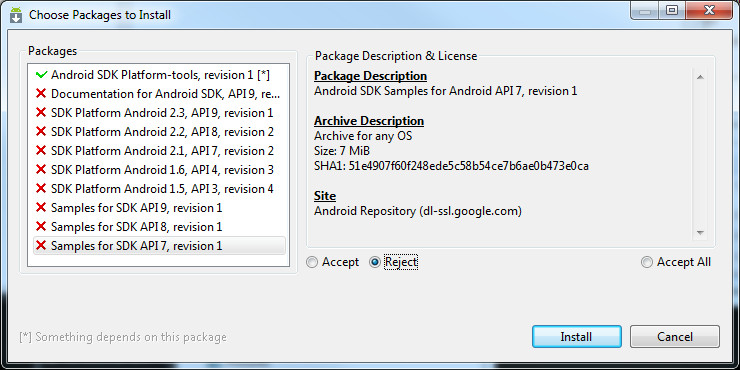
Сада једноставно кликните на 'Инсталл' и причекајтеинсталирани су алати за платформу. Једном када је поступак завршен, имат ћете мапу „платформ-тоолс“ унутар своје СДК мапе. Та мапа ће укључивати АДБ и све његове зависности.
Корак 3: Подешавање променљиве Патх
Сада имате инсталиран АДБ, али ако га користите на овај начин, неопходно је да користите комплетну путању наредбе АДБ (Ц: андроид-сдк-виндовсплатформ-тоолсадб) или да прво промените директоријум уподмапа мапе СДК-а са платформом алата сваки пут, и то може постати прилично гњаважа. Да би АДБ заједно са осталим Андроид СДК алатима и алатима платформе био лако доступан било где у командној линији, додаћемо њихове стазе променљивој околини ПАТХ. Ова метода ће се применити само на Виндовс кориснике. Ако сте корисник Линук-а или Мац-а, додајте подмапе „алата“ и „платформ-алата“ Андроид СДК-а у променљиву ПАТХ система вашег система користећи стандардни метод за ваш оперативни систем.
- Ако немате искуства са уређивањем променљивих системског окружења, одмах поставите тачку опоравка система да бисте се могли вратити на њу у случају да нешто пође по злу.
- Ако користите Виндовс 7, кликните десним тастером миша наИкону „Рачунар“ и кликните „Својства“. Сада кликните на „Напредне системске поставке“ из опција у левом окну да бисте отворили прозор „Својства система“. Корисници система Виндовс КСП директно ће добити овај прозор када десним тастером миша кликну на „Мој рачунар“ и кликну на „Својства“.
- У прозору „Својства система“ кликните на дугме „Оквирне променљиве“ на картици „Напредно“.

- Пронађите „Пут“ у одељку „Системске променљиве“ и двапут кликните на њу да бисте је уредили.
- Обавезно НЕ бришите постојећи унос у „Варијабилној вредности“ или ће то пореметити ствари на рачунару. Само додајте следећи низ на крају, укључујући оба полуколона:
;c:android-sdk-windowstools;c:android-sdk-windowsplatform-tools
Ако сте садржај СДК-а извукли у другу директоријум, обавезно га користите за своју променљиву ПАТХ.
Након додавања низа, изгледа моја варијабла Патх:
C:Program FilesCommon FilesMicrosoft SharedWindows Live;C:Program Files (x86)Common FilesMicrosoft SharedWindows Live;%SystemRoot%system32;%SystemRoot%;%SystemRoot%System32Wbem;%SYSTEMROOT%System32WindowsPowerShellv1.0;C:Program Files (x86)ATI TechnologiesATI.ACECore-Static;C:Program Files (x86)Windows LiveShared;C:Program FilesJavajdk1.6.0_23bin;C:Program Files (x86)Javajdk1.6.0_23bin;C:android-sdk-windowstools;C:android-sdk-windowsplatform-tools
Не брините ако ваш не садржи неке од њихдруги текст - оно што је важно јесте начин на који нови унос треба додати постојећем, а начин на који претходни уноси МОРАЈУ остати непромењени. Обратите пажњу да су полубојне колоне неопходне да би се сваки улаз променљиве стазе одвојио од следећег и претходног. Након што додате путању, вашој машини може бити потребно поновно покретање.
У случају да сте забрљали током уређивања променљиве Патх и избрисали претходно постојеће уносе, само вратите тачку Систем Ресторе коју сте направили и покушајте поново, јер овај пут будите пажљивији.
Корак 4: Инсталирање УСБ драјвера
На крају, морате инсталирати УСБ управљачке програме. Можда ћете требати или не требате да обављате овај корак, зависно од вашег уређаја. Ако користите уређај који се испоручује са Андроид оперативним системом, као што је Некус Оне, ово ће бити неопходно. У случају других уређаја који се испоручују са прилагођеном верзијом Андроида и неким алаткама за синхронизацију уређаја са рачунаром, као што су уређаји из ХТЦ-а који се испоручују са ХТЦ Синц или уређаји Самсунг који испоручују Самсунг-ов софтвер, одговарајући управљачки програм за ваш уређај уређај ће се аутоматски инсталирати с тим софтверским пакетом.
- Први корак биће преузимање УСБ управљачких програма. Да бисте то учинили, покрените СДК Манагер из СДК мапе и кликните на „Доступни пакети“ у левом окну.
- Проширите „Додаци треће стране“, а затим додатак „Додаци Гоогле Инц.“ и потврдите „Гоогле Усб пакет драјвера“, као што је приказано на овој слици:
- Кликните на „Инсталирај изабране“ и у прозору токада се појави, кликните радио дугме „Прихвати све“, а затим дугме „Инсталирај“. Стрпљиво сачекајте док се УСБ драјвери преузму и инсталирају у Андроид СДК.
- Управљачки програми за 32-битни и 64-битни систем ће сада бити присутни у директоријуму СДК под „усб_дриверк86“ и „усб_дриверк64“ подмапама.
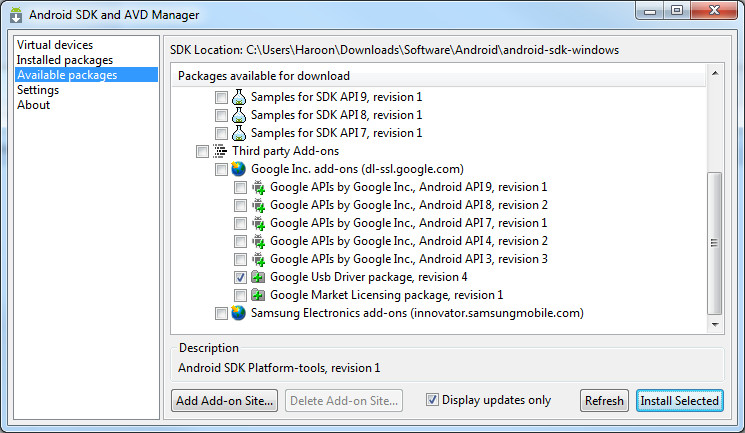
Сада када су преузети УСБ драјвере, можете их инсталирати на рачунар на следећи начин:
- На уређају идите на почетни екран, притисните Мени, одаберите Апликације > Развој, и омогућити УСБ отклањање грешака.
- Сада повежите телефон са рачунаром преко УСБ-а. Нова инсталација хардвера би требала започети и она ће почети тражити управљачке програме.
- Ручно усмјерите управљачке програме на фасциклу погодну за ваш оперативни систем и пустите их да се инсталирају.
- Једном када се управљачки програми инсталирају, можете потврдити успешну инсталацију тако што ћете отићи до управитеља уређаја. Ваш телефон треба да се приказује под „АДБ интерфејсом“, као у овом примеру:
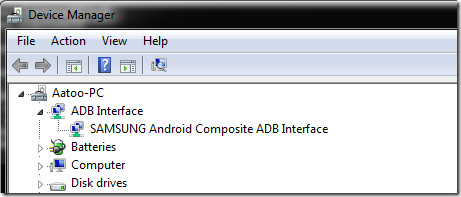
Како се користи АДБ
У овом тренутку је подешавање извршено. Овде можете једноставно да користите адб за манипулацију телефоном на било који начин. У Виндовс-у је најбољи начин да се то учини помоћу командног реда. Да бисте осигурали да је адб правилно постављен, покрените наредбени редак и упишите „адб уређаје“ и притисните ентер. Ваш повезани уређај треба да се појави са серијским бројем.
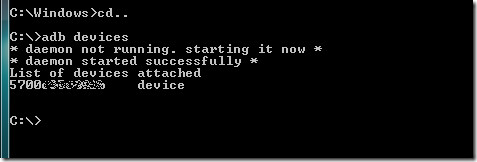
Ово је то за овај водич. Желели бисмо да нагласимо да играње са вашим телефоном на овом нивоу може бити опасно ако не знате шта радите, па чак и да телефон постане потпуно бескористан. Учините то на свој ризик.
Комплетну листу адб команди потражите овде у званичном водичу за адб.
Преузмите Андроид СДК
Напомена уредника: АДБ је намењен само напредним корисницима. Ако вам треба АДБ са графичким корисничким интерфејсом, погледајте КтАДБ.












Коментари